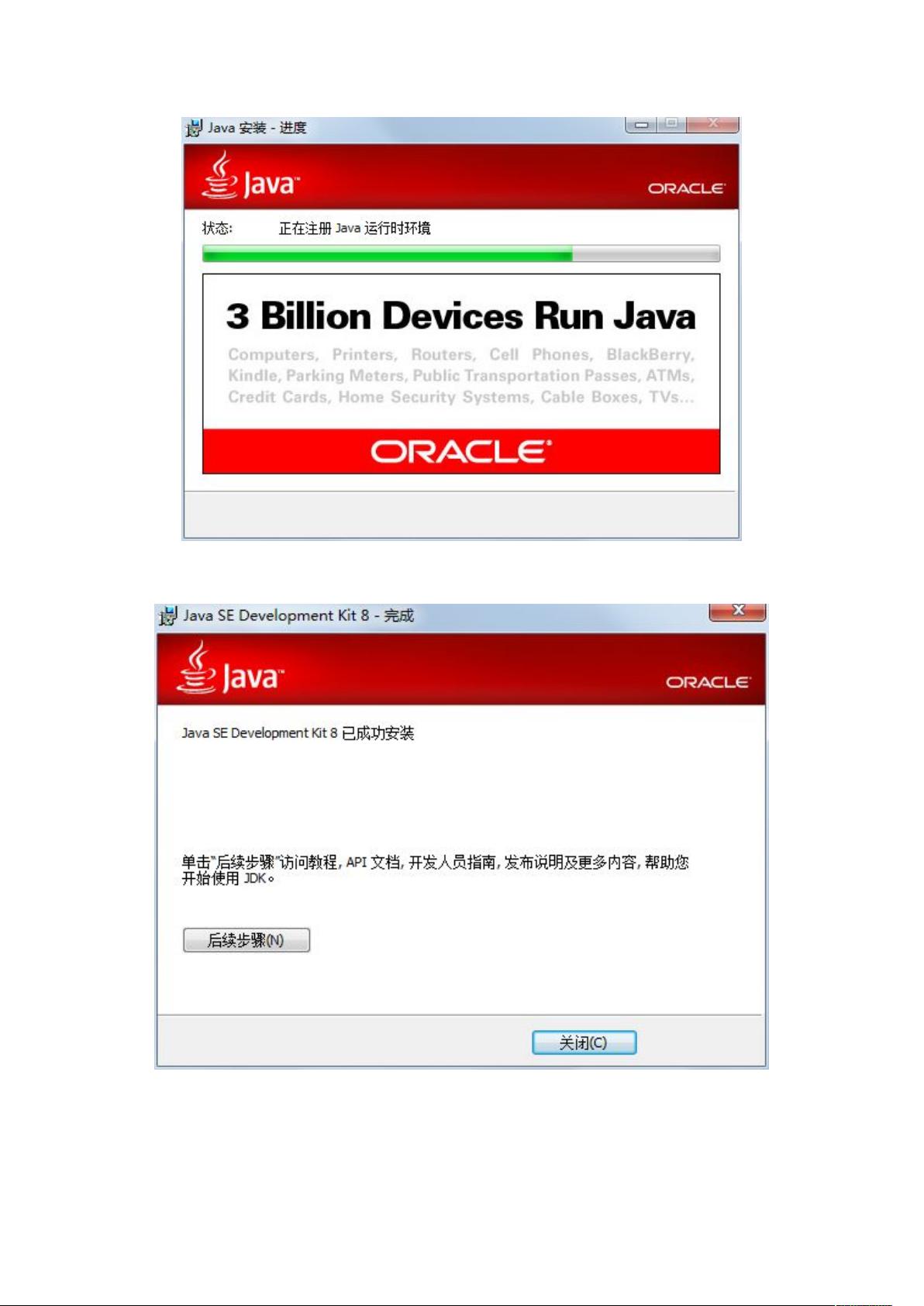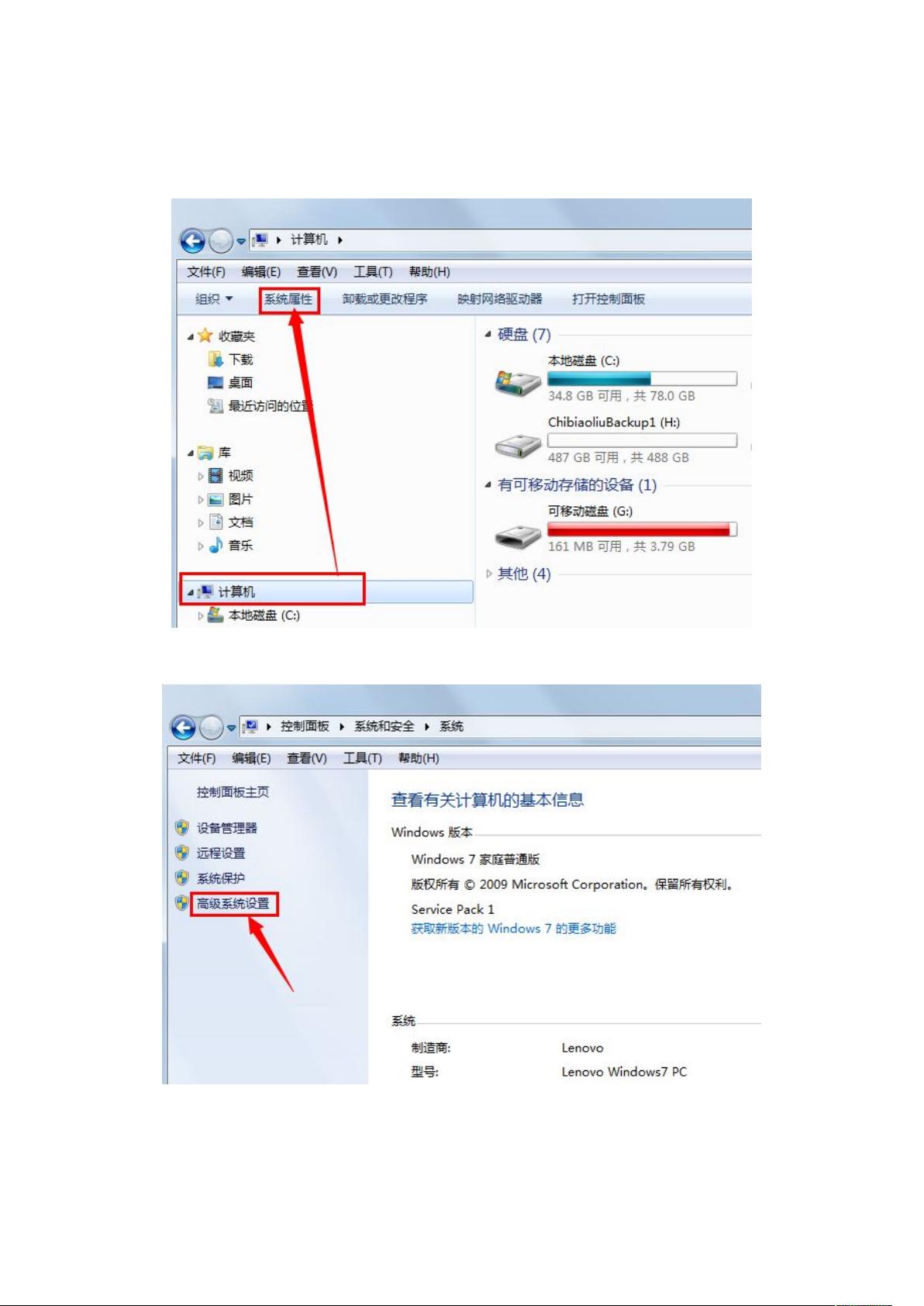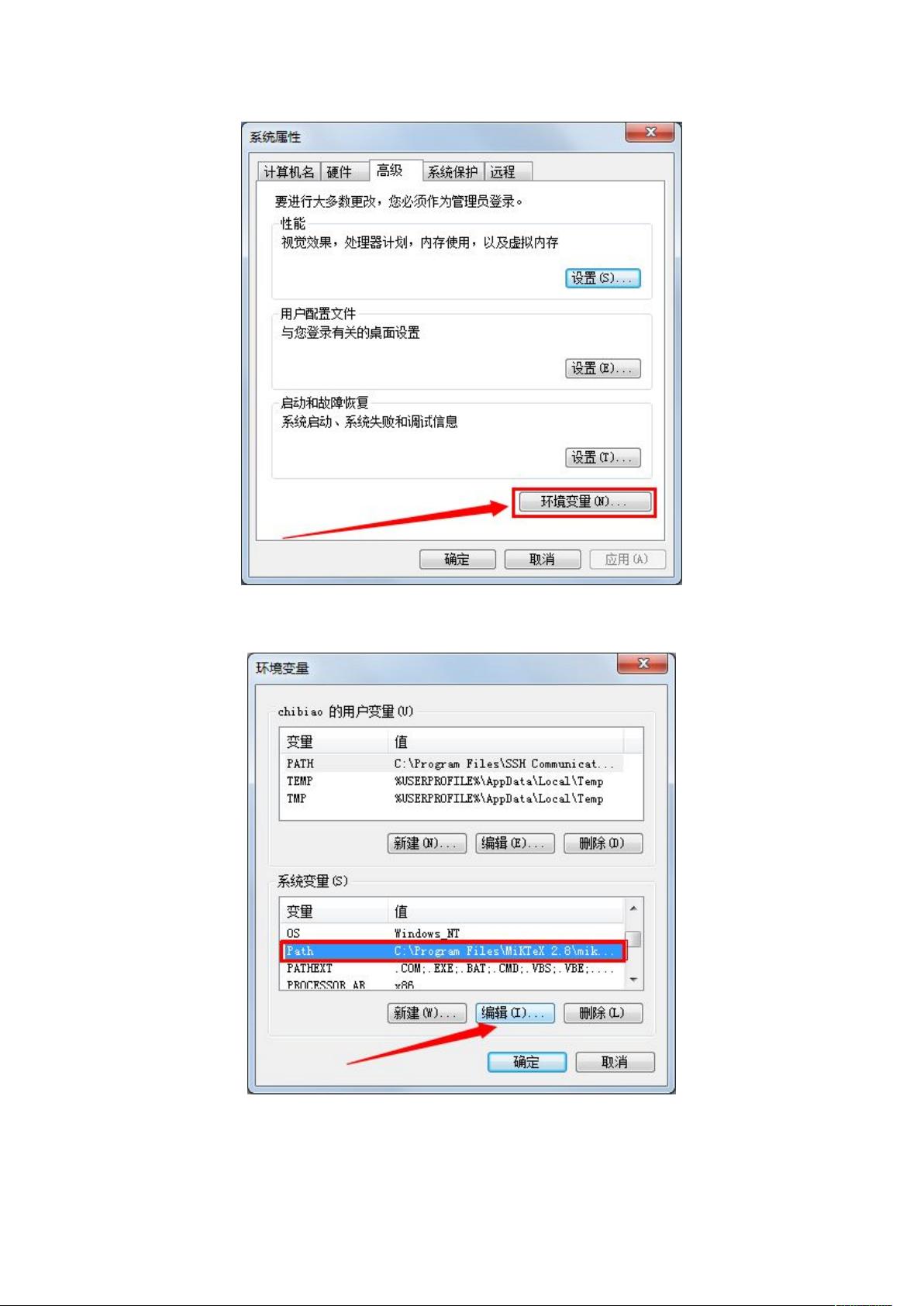Windows环境下Java8与Eclipse配置Android开发环境指南
需积分: 10 39 浏览量
更新于2024-07-22
1
收藏 4.87MB PDF 举报
"本教程详细介绍了如何在Windows 7 32位系统上配置Eclipse进行Android应用开发,包括Java8 SDK的下载、安装、配置以及Eclipse的环境设置,还有Android开发环境的准备、创建和测试HelloWorld应用程序的步骤。"
在Android应用开发中,Eclipse是一个常用的集成开发环境(IDE),尤其在早期阶段,它与Android Developer Tools (ADT) 插件结合,为开发者提供了便捷的开发平台。本教程将指导你完成以下关键步骤:
1. **下载Java8 SDK**: 从Oracle官方网站获取Java Standard Edition (Java SE) Development Kit 8的下载链接,适用于Windows x86/64系统。
2. **卸载旧的Java SDK和JRE**: 在开始菜单中找到“控制面板”,选择“程序”并卸载所有旧版本的Java SDK和JRE,确保没有冲突。
3. **安装Java8 SDK**: 运行下载的安装包,按照提示进行安装,确保勾选Development Tools、Source Code和Public JRE等选项,以便获得完整的开发工具。
4. **配置Java8 SDK路径**: 安装完成后,需要配置系统环境变量。在“系统属性”中,找到“高级”选项,然后添加或编辑“系统变量”中的`JAVA_HOME`,指向Java SDK的安装目录,并在`Path`变量中添加 `%JAVA_HOME%\bin`,确保系统能识别Java命令。
5. **验证Java安装**: 通过命令行输入`java -version`和`javac -version`,检查Java和Java编译器的版本,确保正确安装和配置。
6. **Android开发环境准备**: 下载并安装Eclipse ADT Bundle,这个包集成了Eclipse IDE和ADT插件,专为Android开发设计。启动Eclipse,配置Android SDK Manager,下载所需的Android SDK版本和工具。
7. **创建JavaSE HelloWorld项目**: 在Eclipse中创建一个新的Java项目,编写简单的HelloWorld程序,测试Java开发环境是否正常工作。
8. **创建Android虚拟设备(AVD)**: 使用AVD Manager创建一个模拟器实例,用于运行和测试Android应用程序。
9. **创建Android HelloWorld项目**: 创建一个新的Android工程,包含一个基本的Activity,显示"Hello World"文本,编译并运行这个项目在AVD上,确保Eclipse和ADT可以协同工作。
10. **导入已有Android项目**: 如果你需要导入已有的Android应用项目,可以通过Eclipse的“File” > “Import”菜单完成,然后进行编译和测试。
通过以上步骤,你将在Eclipse中成功配置好Android应用开发环境,能够进行编码、调试和测试。请注意,随着Android Studio的兴起,Eclipse逐渐被取代,但这些基础步骤对于理解Android开发环境的配置依然有价值。
2014-08-29 上传
2017-09-02 上传
394 浏览量
2023-12-29 上传
2023-07-27 上传
2023-11-17 上传
2023-09-04 上传
2023-08-13 上传
2023-09-24 上传
liuhui11111111
- 粉丝: 0
- 资源: 2
最新资源
- Java集合ArrayList实现字符串管理及效果展示
- 实现2D3D相机拾取射线的关键技术
- LiveLy-公寓管理门户:创新体验与技术实现
- 易语言打造的快捷禁止程序运行小工具
- Microgateway核心:实现配置和插件的主端口转发
- 掌握Java基本操作:增删查改入门代码详解
- Apache Tomcat 7.0.109 Windows版下载指南
- Qt实现文件系统浏览器界面设计与功能开发
- ReactJS新手实验:搭建与运行教程
- 探索生成艺术:几个月创意Processing实验
- Django框架下Cisco IOx平台实战开发案例源码解析
- 在Linux环境下配置Java版VTK开发环境
- 29街网上城市公司网站系统v1.0:企业建站全面解决方案
- WordPress CMB2插件的Suggest字段类型使用教程
- TCP协议实现的Java桌面聊天客户端应用
- ANR-WatchDog: 检测Android应用无响应并报告异常